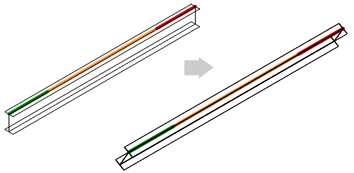Verwenden Sie den Synchronisierungsprozess über die Advance Steel-Erweiterung, um das Revit-Modell mit in Advance Steel vorgenommenen Änderungen zu aktualisieren.
Die Synchronisierung ist ein Vorgang, mit dem Sie Ihre Änderungen unter Verwendung des SMLX-Formats aktualisieren können, ohne die gesamte Konstruktion erneut importieren zu müssen. Änderungen können aus angehängten oder gelöschten Objekten, geometrischer Position, Familie, Typ, Material- oder Parameteränderungen, Lasten usw. bestehen.
Um die von Ihnen vorgenommenen Änderungen zu verfolgen, können Sie aus dem Dialogfeld Synchronization heraus einen Bericht generieren.
So öffnen Sie das Dialogfeld Synchronization:
Klicken Sie auf der Registerkarte Add-Ins  Advance Steel Extension auf
Advance Steel Extension auf  (Synchronisierung).
(Synchronisierung).
Arbeitsablauf für die Synchronisierung
- Öffnen Sie in einem Revit-Projekt das Dialogfeld Synchronization.
- Laden Sie die SMLX-Datei, mit der Sie das Projekt synchronisieren möchten. Im Dialogfeld Synchronization

 (Laden).
Anmerkung: Um auftretende Fehler zu vermeiden, wird empfohlen, keine SMLX-Datei aus einem anderen Projekt zu verwenden.
(Laden).
Anmerkung: Um auftretende Fehler zu vermeiden, wird empfohlen, keine SMLX-Datei aus einem anderen Projekt zu verwenden. - Die Änderungen für jedes Objekt werden in einer Liste angezeigt, die gefiltert werden kann.
Anmerkung: Sie können Spalten in der Liste hinzufügen oder entfernen, indem Sie mit der rechten Maustaste in das Dialogfeld klicken und Optionen aus dem Kontextmenü auswählen.
- Sie können die Änderungen für ausgewählte Änderungen oder für das gesamte Set übernehmen.
Anmerkung: Einige Änderungen sind abhängig von anderen. Daher kann es vorkommen, dass das Anwenden von Änderungen nur für die abhängigen Elemente so aussieht, als ob keine Änderungen vorgenommen wurden. Beispiel: Eine Verbindung wird auf einem strukturellen Rahmen hergestellt, für den der Typ geändert wurde. Da einige der Verbindungsparameter aus den Änderungen ihres Eingabeelements berechnet werden, wird die Verbindung selbst auch im Dialogfeld Synchronization als verändert angezeigt. Wenn Sie die Änderungen nur für die Verbindung übernehmen, ändert sich im Projekt nichts. Wenn Sie jedoch die Änderungen für den strukturellen Rahmen (den Typwechsel) vornehmen, ändert die Aktion auch die Verbindung.
Markieren ausgewählter Elemente im Ansichtsbereich
Um die Revit-Modellobjekte rasch aufzufinden, können Sie im Dialogfeld Synchronization auf ihre Zeilen (geändert oder gelöscht) doppelklicken. Die Objekte werden daraufhin im Modell hervorgehoben, und die Ansicht wird entsprechend gezoomt. Wenn das Element in der aktuellen Ansicht nicht sichtbar ist, wird eine Ansicht geöffnet, in der es angezeigt wird. Falls das Element in keiner Projektansicht sichtbar ist, wird eine Warnmeldung angezeigt, dass keine Ansicht gefunden wurde:
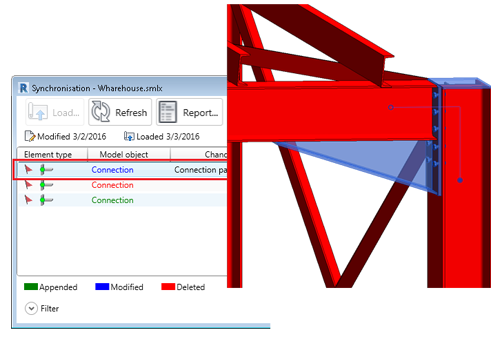
Synchronisierung und Projekteinheiten
Im Dialogfeld Synchronization werden die im Revit-Dialogfeld Einheiten festgelegten Maßeinheiten und Toleranzen verwendet. Sie können festlegen, wie viele geänderte Zeilen im Dialogfeld Synchronization angezeigt werden sollen, indem Sie im Dialogfeld Einheiten die Einheitentoleranz ändern.
Hauptkontrollkästchen mit angewendeten Filtern
Im Dialogfeld Synchronization funktionieren die Hauptkontrollkästchen mit angewendeten Filtern. Wenn Objekte mithilfe der Filter ausgewählt werden und ein Hauptkontrollkästchen aktiviert ist, ist nur bei diesen Zeilen das individuelle Kontrollkästchen ausgewählt.
In den folgenden Bildern sehen Sie ein Beispiel:
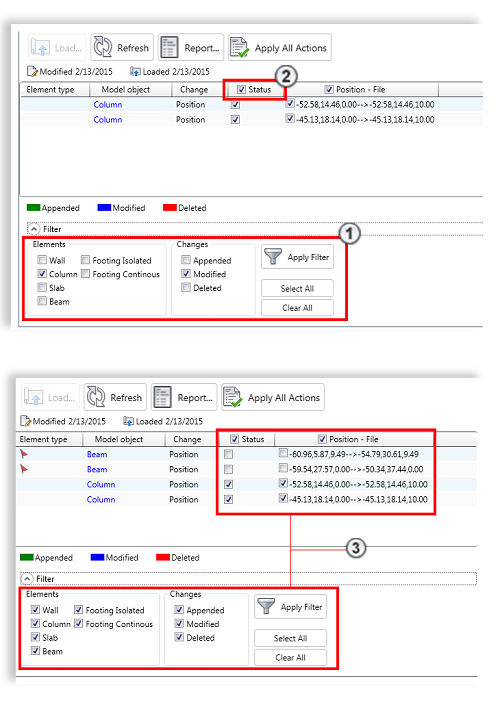
 Spaltenelemente wurden zur Anzeige ausgewählt.
Spaltenelemente wurden zur Anzeige ausgewählt.
 Das Hauptkontrollkästchen Status wurde ausgewählt.
Das Hauptkontrollkästchen Status wurde ausgewählt.
 Alle Objekte wurden wieder sichtbar gemacht.
Alle Objekte wurden wieder sichtbar gemacht.
Im Dialogfeld sehen Sie, dass nur bei den Zeilen mit Stützen die individuellen Kontrollkästchen aktiviert sind.
Position und Versatz werden im Dialogfeld Synchronization angezeigt
Im Dialogfeld Synchronization werden Änderungen an Position und Versatz in einer einzigen Änderungszeile angezeigt. Sie erhalten eine Aufforderung bezüglich der Koordinatenpunkte von Start- und Endpunkt der Systemachse. Dies gilt für alle linearen Elemente, einschließlich gebogener Träger. Gerade Achsen werden durch 2 Punkte und die folgende Syntax definiert: "0,0,0->1500,0,0", und Achsen gebogener Träger werden durch 3 Punkte definiert: "0,0,0->1500,1500,0->3000,0,0", wobei die mittleren Koordinaten für den Mittelpunkt des gebogenen Trägers stehen.
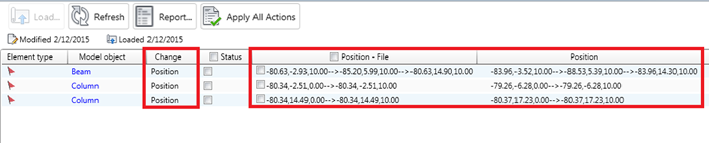
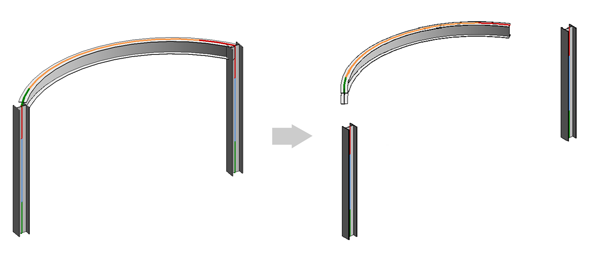
Drehungen von Trägern und Stützen im Revit-Dialogfeld Synchronization
Querschnittsdrehungen von Trägern und Stützen werden durch das Dialogfeld Synchronisierung in Revit erkannt und angewendet. Die Änderung wird mit dem Wort Angle angezeigt.